Les applications de messagerie sont tellement utilisées que la confidentialité est devenue un élément central, à tel point qu'il est désormais possible de masquer n'importe quelle information sur WhatsApp par exemple. Nous verrons précisément bientôt comment masquer les photos de profil WhatsApp.
Dans le guide suivant, vous apprendrez donc en quelques étapes simples, une masquer votre photo de profil à un ou plusieurs contacts de votre choix. Si, par contre, vous ne parvenez pas à voir certaines informations d'un contact, voici comment savoir qui vous a bloqué sur WhatsApp.
- Masquer les photos de profil WhatsApp de tous les contacts
- Masquer les photos de profil WhatsApp d'un ou plusieurs contacts
- Comment masquer d'autres informations
Masquer les photos de profil WhatsApp de tous les contacts
Si vous souhaitez qu'un contact spécifique ne voie plus votre photo de profil WhatsApp, la procédure est très simple ! Prenez votre smartphone et ouvrez WhatsApp.
Dans l'écran principal, celui contenant tous vos chats, cliquez sur l'icône de trois points en haut à droite et, dans le menu qui sortira, sélectionnez l'élément "réglages"Et dans l'écran suivant, choisissez"Compte"Comme sur la photo :
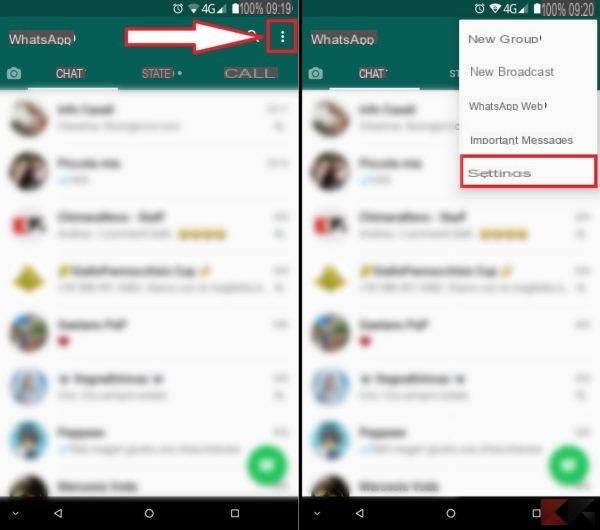
En effet, en choisissant la rubrique Compte, vous vous retrouverez dans un écran similaire au suivant, où vous pourrez enfin accéder aux paramètres relatifs au "Confidentialité"En sélectionnant le premier élément de la liste:
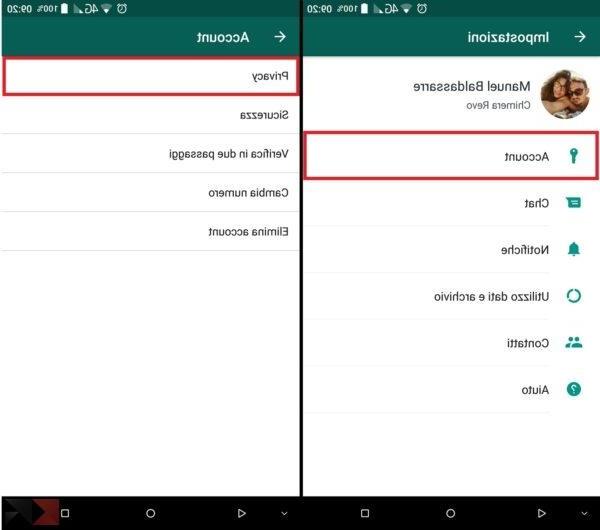
Enfin, dans les paramètres de confidentialité, pour masquer les photos de profil WhatsApp de toutes les personnes, sélectionnez l'élément "Photo de profil"Et cochez la case"Aucun"Pour que personne ne puisse voir votre photo de profil :
N'oubliez pas que vous pouvez modifier ce paramètre à tout moment et qu'en cochant la case "Tutti« Vous pouvez vous assurer de ne plus cacher votre photo de profil WhatsApp à qui que ce soit. Voulez-vous le cacher à une ou plusieurs personnes exactement ? Continuer à lire!
Masquer les photos de profil WhatsApp d'un ou plusieurs contacts
Voulez-vous masquer les photos de profil WhatsApp d'une ou plusieurs personnes en particulier ? Malheureusement WhatsApp ne permet pas directement cela, mais avec une astuce simple, vous pouvez empêcher autant de contacts que vous le souhaitez !
En effet, suivant la procédure illustrée tout à l'heure, en arrivant dans le Paramètres de confidentialité et en choisissant l'article "Photo de profil", Vous pouvez vous assurer que seuls vos contacts peuvent voir la photo de profil en choisissant"Mes contacts"
De cette façon, uniquement les personnes dont vous avez enregistré le numéro dans le carnet d'adresses pourra voir votre photo de profil ! Il s'ensuit que, pour masquer les photos de profil WhatsApp d'une personne, il suffit de le supprimer de votre carnet d'adresses (peut-être en notant son numéro quelque part pour ne pas le perdre !). En parlant de ça, voici les meilleures applications pour prendre des notes sur Android.
Oui, c'est vrai, cela pourrait être un processus ennuyeux, mais extrêmement efficace! En enregistrant le numéro de la personne quelque part ensuite, vous pouvez tout remettre en place simplement en le réenregistrant dans le carnet d'adresses, et vous pouvez faire cette procédure pour tous vos contacts !
Comment masquer d'autres informations
Comme vous l'avez peut-être remarqué, le guide n'est pas seulement valable pour votre photo de profil WhatsApp, mais peut également être appliqué pour masquer d'autres informations, et plus précisément : le dernier accès, les informations WhatsApp, le statut WhatsApp et aussi les tiques de confirmer la lecture.
Si vous souhaitez découvrir comment masquer ces informations en quelques étapes, et apprendre quelques astuces pour protéger votre vie privée, voici tous les guides qui vous conviennent ! Si non, n'oubliez pas qu'il est également possible d'espionner WhatsApp avec différentes méthodes !


























